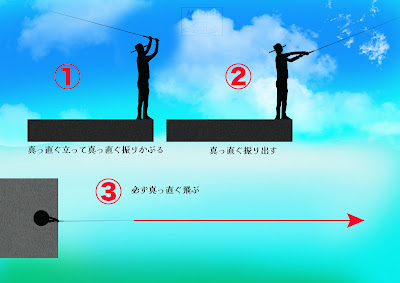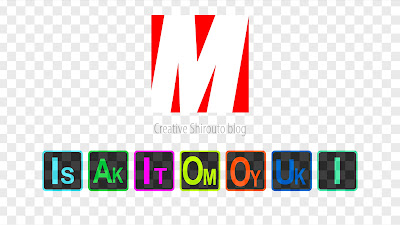[day][Photoshop Elements] そこそこ良い写真をもう少し良い写真に

毎週水曜日はday日記的投稿です。 今回はけっこう好評なPs-Elements編集シリーズです。 お話の前に私ミサキ、インスタグラムもやってます。 ミサキのインスタ→ misaki_tomoyuki どうかフォローといいね!よろしくお願いします。 さて、お話の続きですが、今回は「そこそこ良い写真をもう少し良い写真」にしてみます。 なんでもかんでも出来るわけではありませんが、 普通の写真を夜の写真にしてしまう編集 です。 実は夜にするのはとても簡単です。 類似の記事はこちら→ イマイチ写真を良い感じに ========== これがこうなる ========== ↑この写真が↓こうなります。 上の写真でも「そこそこ良い写真」だと思いますが、自分で見てもなんやかんや言いたくなります。下の写真は2つのターゲットが明確になっていることが分かります。 ・バイクまたはYZF R7 ・ガソリンスタンド この2つのターゲットでどちらを優先するか?と言うことよりもその雰囲気が少しの編集で分かりやすくなります。 ========== 今回はレイヤー解説 ========== 今回は細かい解説は無しで、1つ1つのレイヤーを解説していきます。 下の写真は写真(背景または素材)の上に 13個のレイヤー を重ねています。13個と聞くと大そうな編集だと思うかも知れませんが、 はっきり言って楽勝です。 少しだけPhotoshop Elementsの操作方法を知ってれば楽勝です。 今回の 解説のルール として、 ・解説したレイヤーは次のレイヤーの解説時に不透明度を10%〜15%に下げている ・背景色は解説するそのレイヤーがなるべく分かりやすい色になっている 読んでいる方になるべく分かりやすくしている努力だと思ってもらえればOKです。 ========== 1)写真(背景または素材) ========== 一番下のレイヤーです。素材写真です。最後部のレイヤーになります。 ========== 2)後ろの車を消す ========== 2番目のレイヤーです。 描画モードは通常。不透明度は100%. 赤丸の範囲(消したい部分)を選択レイヤーで選択します。 塗りつぶしツール、ブラシツール で完全に消します。端っこをぼんやりさせるために 消しゴムツール も使用。 フィルター→ノイズ→ノイズ を加える、ノイズを加...